ドメイン管理
ドメイン管理を使用すると、組織はドメインを管理し、さまざまな資産グループの権限を制御し、検証なしでドメインを承認できます。この機能は、シルバー、ゴールド、プラチナ、アプリケーションごとのサブスクリプションで使用可能です。
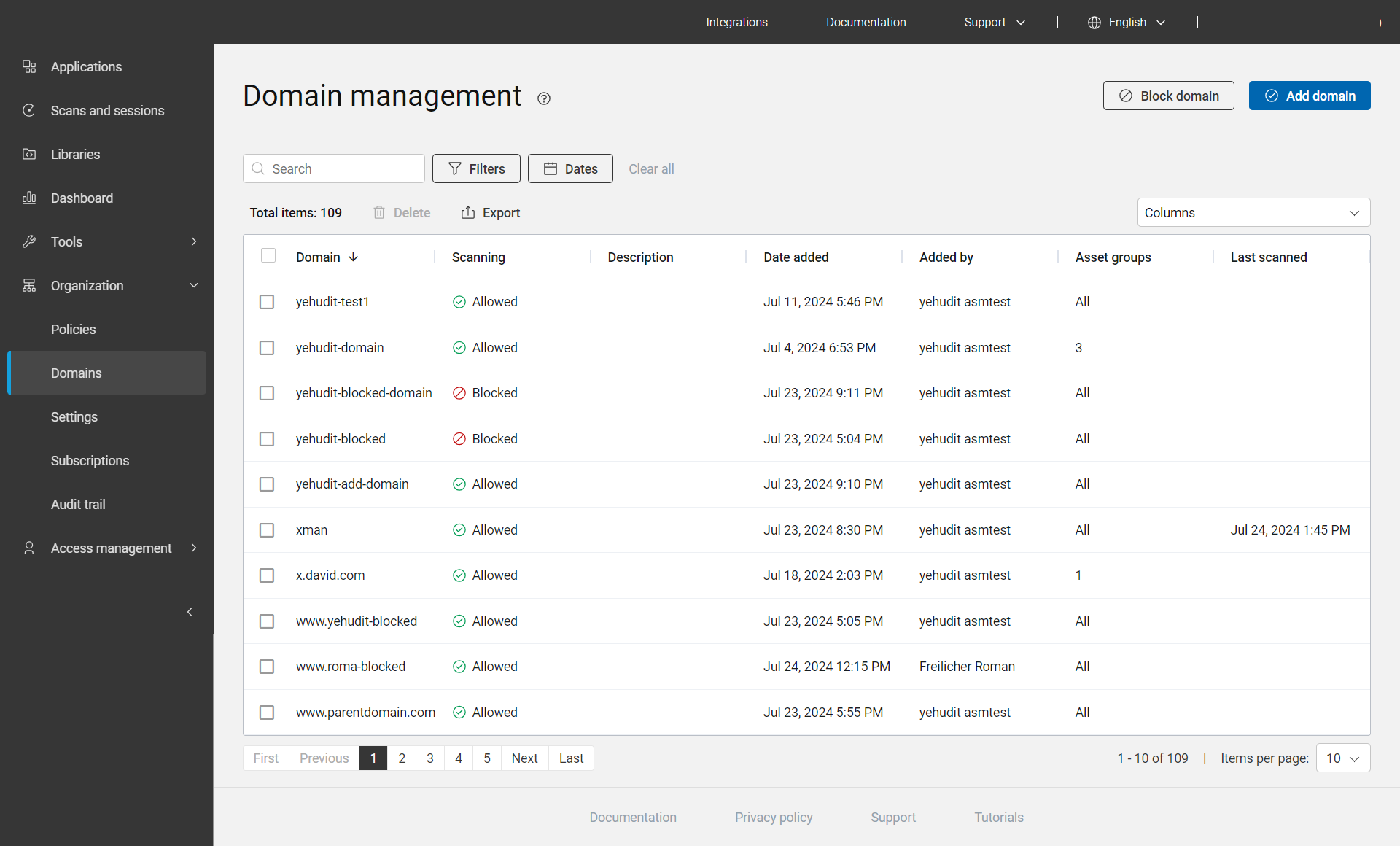
| 項目またはオプション | 説明 |
|---|---|
| ドメインの追加 | クリックして許可リストにドメインを追加します。 |
| ブロック・ドメイン | クリックしてドメインをブロックします。 |
| 検索 | 表のすべてのコンテンツでストリングを検索します。 |
| フィルター | 表示されたドメインのリストをフィルターするには、「フィルター」をクリックし、スキャンまたは資産グループ、またはその両方によってフィルターします。 適用されたフィルターをすべて削除するには、「すべてクリア」をクリックします。 |
| 日付 | リストの日付範囲を「最終スキャン」または「追加日」で選択します。 適用されたフィルターをすべて削除するには、「すべてクリア」をクリックします。 |
列
|
|
| ドメイン名 | スキャンを許可またはブロックするために追加されたドメインまたは IP アドレスの名前。デフォルトでは、テーブルはドメイン名に基づいて降順にソートされ、親ドメインの下にサブドメインが表示されます。 |
| スキャン | ドメインのスキャンが許可されているかブロックされているかを示します。 |
| 説明 | ドメインの説明。 |
| 追加日 | ドメインが追加された日付。 |
| 追加者 | このドメインをリストに追加したユーザーの名前。 |
| 資産グループ | ドメインに割り当てられた資産グループの数を示します。「すべて」が表示されている場合は、ドメインが組織内のすべての資産グループに割り当てられていることを意味します。数字が表示されている場合は、特定の資産グループのみがドメインに割り当てられていることを意味します。 |
| 最終スキャン日時 | ドメインが最後にスキャンされた日付。既存の組織の日付は新しいスキャンが実行されるまで入力されません。 |
| エクスポート | テーブル全体またはフィルタリングされたテーブルを、CSV ファイルまたは JSON ファイルとしてエクスポートします。適切な権限を持つユーザーのみがエクスポートできます。 |
| 削除 | 選択したドメインをリストから削除します。削除されると、このドメインはスキャンできなくなり、これらのドメインを使用するスキャンのスケジュールが失敗します。適切な権限を持つユーザーのみがドメインを削除できます。スキャンを再開するには、ドメインを許可リストに再追加する必要があります。 |
「ドメインの詳細」パネル
ドメインの詳細を表示するには、ドメイン名をクリックします。
詳細ペインは、メイン・ドメイン・ビューの情報を複製して展開します。
| タブ | フィールド | 説明 |
|---|---|---|
| 詳細 | 追加者 | このドメインをリストに追加したユーザーの名前。 |
| 追加日 | ドメインが追加された日付。 | |
| 説明 | 鉛筆をクリックして、ドメインの説明を追加または編集します。説明を変更できるのは、編集権限を持つユーザーだけです。 | |
| 最終スキャン日時 | ドメインが最後にスキャンされた日付。 | |
| スキャン | ドメインがスキャンを許可されているか、ブロックされているかを表示します。 | |
| 資産グループ | すべての資産グループ | ドメインは、組織のすべての資産グループに割り当てられます。 |
| 特定の資産グループ | ドメインは、組織の特定の資産グループに割り当てられます。 | |
|
注: ドメインに関連付けられた資産グループを変更すると、このドメインを使用したスキャンのスケジュールが失敗します。
|
||
| 設定 | ドメインの削除 | 適切な権限を持つユーザーのみがドメインを削除できます。削除されると、このドメインはスキャンできなくなり、これらのドメインを使用するスキャンのスケジュールが失敗します。スキャンを再開するには、ドメインを許可リストに再追加する必要があります。 |
許可リストにドメインを追加する
ドメインとそのサブドメインを DAST スキャンで許可するには、許可リストに追加します。
- 「ドメインの追加」をクリックします。
- 「ドメインの追加」ダイアログ・ボックスでは、以下のようにします。
- 以下からタイプを選択します。ドメインまたは IP アドレス
- 選択したドメインのタイプに基づいて:
- ドメイン名または FQDN (完全修飾ドメイン名) を入力します。これには、デフォルトですべてのサブドメインが含まれます。あるいは、
- IP アドレス: IP アドレス (IPv4 または IPv6) を入力します。
- 必要に応じて、ドメインを簡単に識別するための説明を追加し、「次へ」をクリックします。
- 資産グループに基づいて、このドメインを表示および管理できるユーザーを定義します。
- すべての資産グループ: 選択すると、すべての資産グループのすべてのメンバーが、個々の権限に基づいてこのドメインをスキャンできるようになります。
- 特定の資産グループ: 特定の資産グループのすべてのメンバーが、個々の権限に基づいてこのドメインをスキャンできるようにする場合に選択します。
- 「ドメインの追加」をクリックします。ドメインが許可リストに追加され、DAST スキャンを実行できます。追加されたドメインの下にあるすべてのサブドメインもスキャンできます。
注: ドメインを追加すると、次の競合が発生する可能性があります。
- サブドメインは、親ドメインとは異なる資産グループに属している場合にのみ追加されます。
- サブドメインが親と同じ資産グループを共有している場合、重複を避けるためにサブドメインが削除されます。
ドメインのブロック
DAST スキャンでドメインとそのサブドメインをブロックするには、それらをブロックリストに追加します。
- 「ドメインのブロック」をクリックします。
- 「ドメインのブロック」ダイアログ・ボックスでは、以下のようにします。
- ドメインのタイプを選択します: ドメインまたは IP アドレス。
- 選択したドメインのタイプに基づいて:
- ドメイン名または FQDN (完全修飾ドメイン名) を入力します。あるいは、
- IP アドレス: IP アドレス (IPv4 または IPv6) を入力します。
- 必要に応じて、ドメインを簡単に識別するための説明を追加します。
- このドメインの下のすべてのサブドメインをブロックする場合は、「このドメインのすべてのサブドメインをブロック」チェック・ボックスをオンにします。
- 「ドメインのブロック」をクリックします。ブロックされると、このドメインはスキャンできなくなり、これらのドメインを使用するスキャンのスケジュールが失敗します。